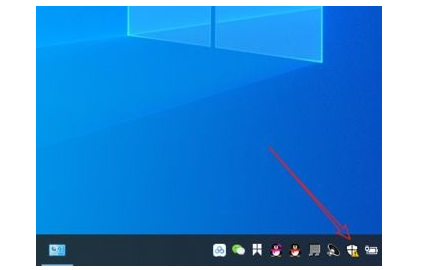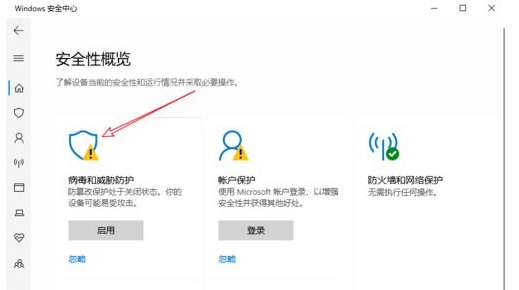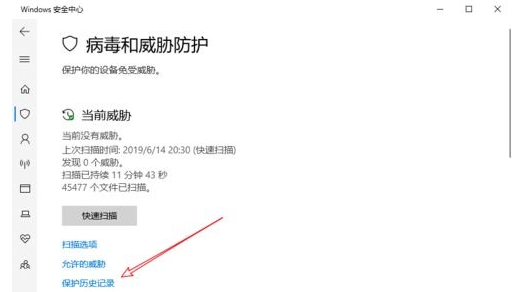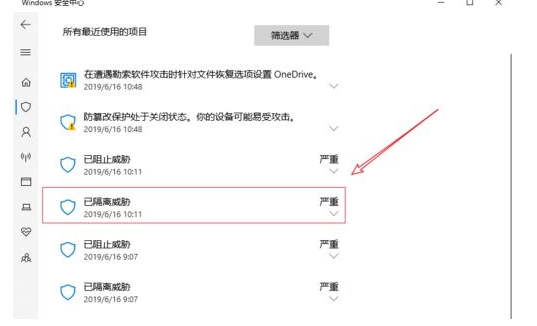Win10误报病毒软件自动删除如何恢复
在电脑使用的时候,有时候会发现有的文件会当初病毒进行自动删除,但其实并没有病毒,那么怎么来进行恢复,为此小编给你提供简单的Win10误报病毒软件自动删除恢复方法,在这里轻松进行恢复操作。
Win10误报病毒软件自动删除恢复方法
1、首先点击任务栏右下角的小盾牌图标,然后对于windows安全中心进行打开。
2、在打开的软件中你可以看到一个病毒和威胁防护功能,点击进行打开。
3、然后在打开的页面中在下方你可以看到一个包含历史的记录信息,点击进行打开。
4、在打开的保护历史记录中有不同的选择,选择已隔离威胁进行打开。
5、然后来展开已隔离威胁,这是点击操作,然后选择还原功能进行点击。
6、然后在打开的文件中你可以找到刚才被系统误删除的文件了。